这期内容当中小编将会给大家带来有关Android中怎么通过自定义RecyclerView控件实现Gallery效果,文章内容丰富且以专业的角度为大家分析和叙述,阅读完这篇文章希望大家可以有所收获。
1、RecyclerView的基本用法
首先主Activity的布局文件:
<RelativeLayout xmlns:android="http://schemas.android.com/apk/res/android" xmlns:tools="http://schemas.android.com/tools" android:layout_width="match_parent" android:layout_height="match_parent" > <android.support.v7.widget.RecyclerView android:id="@+id/id_recyclerview_horizontal" android:layout_width="match_parent" android:layout_height="120dp" android:layout_centerVertical="true" android:background="#FF0000" android:scrollbars="none" /> </RelativeLayout>
Item的布局文件:
<?xml version="1.0" encoding="utf-8"?> <RelativeLayout xmlns:android="http://schemas.android.com/apk/res/android" android:layout_width="120dp" android:layout_height="120dp" android:background="@drawable/item_bg02" > <ImageView android:id="@+id/id_index_gallery_item_image" android:layout_width="80dp" android:layout_height="80dp" android:layout_alignParentTop="true" android:layout_centerHorizontal="true" android:layout_margin="5dp" android:scaleType="centerCrop" /> <TextView android:id="@+id/id_index_gallery_item_text" android:layout_width="wrap_content" android:layout_height="wrap_content" android:layout_below="@id/id_index_gallery_item_image" android:layout_centerHorizontal="true" android:layout_marginBottom="5dp" android:layout_marginTop="5dp" android:textColor="#ff0000" android:text="some info" android:textSize="12dp" /> </RelativeLayout>
数据适配器:
package com.example.zhy_horizontalscrollview03;
import java.util.List;
import android.content.Context;
import android.support.v7.widget.RecyclerView;
import android.view.LayoutInflater;
import android.view.View;
import android.view.ViewGroup;
import android.widget.ImageView;
import android.widget.TextView;
public class GalleryAdapter extends
RecyclerView.Adapter<GalleryAdapter.ViewHolder>
{
private LayoutInflater mInflater;
private List<Integer> mDatas;
public GalleryAdapter(Context context, List<Integer> datats)
{
mInflater = LayoutInflater.from(context);
mDatas = datats;
}
public static class ViewHolder extends RecyclerView.ViewHolder
{
public ViewHolder(View arg0)
{
super(arg0);
}
ImageView mImg;
TextView mTxt;
}
@Override
public int getItemCount()
{
return mDatas.size();
}
/**
* 创建ViewHolder
*/
@Override
public ViewHolder onCreateViewHolder(ViewGroup viewGroup, int i)
{
View view = mInflater.inflate(R.layout.activity_index_gallery_item,
viewGroup, false);
ViewHolder viewHolder = new ViewHolder(view);
viewHolder.mImg = (ImageView) view
.findViewById(R.id.id_index_gallery_item_image);
return viewHolder;
}
/**
* 设置值
*/
@Override
public void onBindViewHolder(final ViewHolder viewHolder, final int i)
{
viewHolder.mImg.setImageResource(mDatas.get(i));
}
}可以看到数据适配器与BaseAdapter比较发生了相当大的变化,主要有3个方法:
getItemCount 这个不用说,获取总的条目数
onCreateViewHolder 创建ViewHolder
onBindViewHolder 将数据绑定至ViewHolder
可见,RecyclerView对ViewHolder也进行了一定的封装,但是如果你仔细观察,你会发出一个疑问,ListView里面有个getView返回View为Item的布局,那么这个Item的样子在哪控制?
其实是这样的,我们创建的ViewHolder必须继承RecyclerView.ViewHolder,这个RecyclerView.ViewHolder的构造时必须传入一个View,这个View相当于我们ListView getView中的convertView (即:我们需要inflate的item布局需要传入)。
还有一点,ListView中convertView是复用的,在RecyclerView中,是把ViewHolder作为缓存的单位了,然后convertView作为ViewHolder的成员变量保持在ViewHolder中,也就是说,假设没有屏幕显示10个条目,则会创建10个ViewHolder缓存起来,每次复用的是ViewHolder,所以他把getView这个方法变为了onCreateViewHolder。有兴趣的自己打印下Log,测试下。
最后在Activity中使用:
package com.example.zhy_horizontalscrollview03;
import java.util.ArrayList;
import java.util.Arrays;
import java.util.List;
import android.app.Activity;
import android.os.Bundle;
import android.support.v7.widget.LinearLayoutManager;
import android.support.v7.widget.RecyclerView;
import android.view.Window;
public class MainActivity extends Activity
{
private RecyclerView mRecyclerView;
private GalleryAdapter mAdapter;
private List<Integer> mDatas;
@Override
protected void onCreate(Bundle savedInstanceState)
{
super.onCreate(savedInstanceState);
requestWindowFeature(Window.FEATURE_NO_TITLE);
setContentView(R.layout.activity_main);
initDatas();
//得到控件
mRecyclerView = (RecyclerView) findViewById(R.id.id_recyclerview_horizontal);
//设置布局管理器
LinearLayoutManager linearLayoutManager = new LinearLayoutManager(this);
linearLayoutManager.setOrientation(LinearLayoutManager.HORIZONTAL);
mRecyclerView.setLayoutManager(linearLayoutManager);
//设置适配器
mAdapter = new GalleryAdapter(this, mDatas);
mRecyclerView.setAdapter(mAdapter);
}
private void initDatas()
{
mDatas = new ArrayList<Integer>(Arrays.asList(R.drawable.a,
R.drawable.b, R.drawable.c, R.drawable.d, R.drawable.e,
R.drawable.f, R.drawable.g, R.drawable.h, R.drawable.l));
}
}使用起来也很方便,唯一的区别就是要设置LayoutManager,目前只有一个实现类,就是LinearLayoutManager,可以设置为水平或者垂直。
最后效果图:
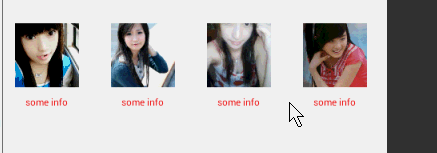
效果很不错,这就是RecyclerView的基本用法了,但是你会发现一个坑爹的地方,竟然没有提供setOnItemClickListener这个回调,要不要这么坑爹。。。
2、为RecyclerView添加OnItemClickListener回调
虽然它没有提供,但是添加个OnItemClickListener对我们来说还不是小菜一碟~
我决定在Adapter中添加这个回调接口:
package com.example.zhy_horizontalscrollview03;
import java.util.List;
import android.content.Context;
import android.support.v7.widget.RecyclerView;
import android.view.LayoutInflater;
import android.view.View;
import android.view.View.OnClickListener;
import android.view.ViewGroup;
import android.widget.ImageView;
import android.widget.TextView;
public class GalleryAdapter extends
RecyclerView.Adapter<GalleryAdapter.ViewHolder>
{
/**
* ItemClick的回调接口
* @author zhy
*
*/
public interface OnItemClickLitener
{
void onItemClick(View view, int position);
}
private OnItemClickLitener mOnItemClickLitener;
public void setOnItemClickLitener(OnItemClickLitener mOnItemClickLitener)
{
this.mOnItemClickLitener = mOnItemClickLitener;
}
private LayoutInflater mInflater;
private List<Integer> mDatas;
public GalleryAdapter(Context context, List<Integer> datats)
{
mInflater = LayoutInflater.from(context);
mDatas = datats;
}
public static class ViewHolder extends RecyclerView.ViewHolder
{
public ViewHolder(View arg0)
{
super(arg0);
}
ImageView mImg;
TextView mTxt;
}
@Override
public int getItemCount()
{
return mDatas.size();
}
@Override
public ViewHolder onCreateViewHolder(ViewGroup viewGroup, int i)
{
View view = mInflater.inflate(R.layout.activity_index_gallery_item,
viewGroup, false);
ViewHolder viewHolder = new ViewHolder(view);
viewHolder.mImg = (ImageView) view
.findViewById(R.id.id_index_gallery_item_image);
return viewHolder;
}
@Override
public void onBindViewHolder(final ViewHolder viewHolder, final int i)
{
viewHolder.mImg.setImageResource(mDatas.get(i));
//如果设置了回调,则设置点击事件
if (mOnItemClickLitener != null)
{
viewHolder.itemView.setOnClickListener(new OnClickListener()
{
@Override
public void onClick(View v)
{
mOnItemClickLitener.onItemClick(viewHolder.itemView, i);
}
});
}
}
}很简单,创建一个接口,提供一个设置入口,然后在onBindViewHolder中判断即可。
最后在主Activity中设置监听:
mAdapter = new GalleryAdapter(this, mDatas);
mAdapter.setOnItemClickLitener(new OnItemClickLitener()
{
@Override
public void onItemClick(View view, int position)
{
Toast.makeText(MainActivity.this, position+"", Toast.LENGTH_SHORT)
.show();
}
});
mRecyclerView.setAdapter(mAdapter);好了,这样就行了,看效果图:
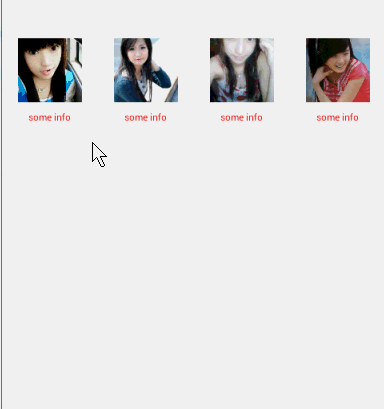
效果还是不错的,接下来我想改成相册效果,即上面显示一张大图,下面的RecyclerView做为图片切换的指示器。
3、自定义RecyclerView实现滚动时内容联动
首先修改下布局:
布局文件:
<LinearLayout xmlns:android="http://schemas.android.com/apk/res/android" xmlns:tools="http://schemas.android.com/tools" android:layout_width="match_parent" android:layout_height="match_parent" android:orientation="vertical" > <FrameLayout android:layout_width="fill_parent" android:layout_height="0dp" android:layout_weight="1" > <ImageView android:id="@+id/id_content" android:layout_width="fill_parent" android:layout_height="fill_parent" android:layout_gravity="center" android:layout_margin="10dp" android:scaleType="centerCrop" android:src="@drawable/ic_launcher" /> </FrameLayout> <com.example.zhy_horizontalscrollview03.MyRecyclerView android:id="@+id/id_recyclerview_horizontal" android:layout_width="match_parent" android:layout_height="120dp" android:layout_gravity="bottom" android:background="#FF0000" android:scrollbars="none" /> </LinearLayout>
添加一个显示大图的区域,把RecyclerView改为自己定义的。
然后看我们自定义RecyclerView的代码:
package com.example.zhy_horizontalscrollview03;
import android.content.Context;
import android.support.v7.widget.RecyclerView;
import android.util.AttributeSet;
import android.view.MotionEvent;
import android.view.View;
public class CopyOfMyRecyclerView extends RecyclerView
{
public CopyOfMyRecyclerView(Context context, AttributeSet attrs)
{
super(context, attrs);
}
private View mCurrentView;
/**
* 滚动时回调的接口
*/
private OnItemScrollChangeListener mItemScrollChangeListener;
public void setOnItemScrollChangeListener(
OnItemScrollChangeListener mItemScrollChangeListener)
{
this.mItemScrollChangeListener = mItemScrollChangeListener;
}
public interface OnItemScrollChangeListener
{
void onChange(View view, int position);
}
@Override
protected void onLayout(boolean changed, int l, int t, int r, int b)
{
super.onLayout(changed, l, t, r, b);
mCurrentView = getChildAt(0);
if (mItemScrollChangeListener != null)
{
mItemScrollChangeListener.onChange(mCurrentView,
getChildPosition(mCurrentView));
}
}
@Override
public boolean onTouchEvent(MotionEvent e)
{
if (e.getAction() == MotionEvent.ACTION_MOVE)
{
mCurrentView = getChildAt(0);
// Log.e("TAG", getChildPosition(getChildAt(0)) + "");
if (mItemScrollChangeListener != null)
{
mItemScrollChangeListener.onChange(mCurrentView,
getChildPosition(mCurrentView));
}
}
return super.onTouchEvent(e);
}
}定义了一个滚动时回调的接口,然后在onTouchEvent中,监听ACTION_MOVE,用户手指滑动时,不断把当前第一个View回调回去~
关于我咋知道getChildAt(0)和getChildPosition()可用,起初我以为有getFirstVisibleItem这个方法,后来发现么有;但是发现了getRecycledViewPool()看名字我觉得是Viewholder那个缓存队列,我想那么直接取这个队列的第一个不就是我要的View么,后来没有成功。我就观察它内部的View,最后发现,第一个显示的始终是它第一个child,至于getChildPosition这个看方法就看出来了。
现在的效果:

和我之前那个例子的效果是一模一样的,不过,我还想做一些改变,我觉得Gallery或者说相册的指示器,下面可能1000来张图片,我不仅喜欢手指在屏幕上滑动时,图片会自动切换。我还希望,如果我给指示器一个加速度,即使手指离开,下面还在滑动,上面也会联动 。而且我还想做些优化,直接在ACTION_MOVE中回调,触发的频率太高了,理论上一张图片只会触发一次~~
4、优化与打造真正的Gallery效果
既然希望手指离开还能联动,那么不仅需要ACTION_MOVE需要监听,还得监听一个加速度,速度到达一定值,然后继续移动~~再理一理,需要这么麻烦么,不是能滚动么,那么应该有OnScrollListener啊,小看一把,果然有,哈哈哈~天助我也,下面看修改后的代码:
package com.example.zhy_horizontalscrollview03;
import android.content.Context;
import android.support.v7.widget.RecyclerView;
import android.support.v7.widget.RecyclerView.OnScrollListener;
import android.util.AttributeSet;
import android.view.View;
public class MyRecyclerView extends RecyclerView implements OnScrollListener
{
/**
* 记录当前第一个View
*/
private View mCurrentView;
private OnItemScrollChangeListener mItemScrollChangeListener;
public void setOnItemScrollChangeListener(
OnItemScrollChangeListener mItemScrollChangeListener)
{
this.mItemScrollChangeListener = mItemScrollChangeListener;
}
public interface OnItemScrollChangeListener
{
void onChange(View view, int position);
}
public MyRecyclerView(Context context, AttributeSet attrs)
{
super(context, attrs);
// TODO Auto-generated constructor stub
this.setOnScrollListener(this);
}
@Override
protected void onLayout(boolean changed, int l, int t, int r, int b)
{
super.onLayout(changed, l, t, r, b);
mCurrentView = getChildAt(0);
if (mItemScrollChangeListener != null)
{
mItemScrollChangeListener.onChange(mCurrentView,
getChildPosition(mCurrentView));
}
}
@Override
public void onScrollStateChanged(int arg0)
{
}
/**
*
* 滚动时,判断当前第一个View是否发生变化,发生才回调
*/
@Override
public void onScrolled(int arg0, int arg1)
{
View newView = getChildAt(0);
if (mItemScrollChangeListener != null)
{
if (newView != null && newView != mCurrentView)
{
mCurrentView = newView ;
mItemScrollChangeListener.onChange(mCurrentView,
getChildPosition(mCurrentView));
}
}
}
}我放弃了重写onTouchEvent方法,而是让这个类实现RecyclerView.OnScrollListener接口,然后设置监听,在onScrolled里面进行判断。
至于优化:我使用了一个成员变化存储当前第一个View,只有第一个View发生变化时才回调~~太完美了~
看MainActivity:
package com.example.zhy_horizontalscrollview03;
import java.util.ArrayList;
import java.util.Arrays;
import java.util.List;
import android.app.Activity;
import android.os.Bundle;
import android.support.v7.widget.LinearLayoutManager;
import android.support.v7.widget.RecyclerView;
import android.view.View;
import android.view.Window;
import android.widget.ImageView;
import android.widget.Toast;
import com.example.zhy_horizontalscrollview03.GalleryAdapter.OnItemClickLitener;
import com.example.zhy_horizontalscrollview03.MyRecyclerView.OnItemScrollChangeListener;
public class MainActivity extends Activity
{
private MyRecyclerView mRecyclerView;
private GalleryAdapter mAdapter;
private List<Integer> mDatas;
private ImageView mImg ;
@Override
protected void onCreate(Bundle savedInstanceState)
{
super.onCreate(savedInstanceState);
requestWindowFeature(Window.FEATURE_NO_TITLE);
setContentView(R.layout.activity_main);
mImg = (ImageView) findViewById(R.id.id_content);
mDatas = new ArrayList<Integer>(Arrays.asList(R.drawable.a,
R.drawable.b, R.drawable.c, R.drawable.d, R.drawable.e,
R.drawable.f, R.drawable.g, R.drawable.h, R.drawable.l));
mRecyclerView = (MyRecyclerView) findViewById(R.id.id_recyclerview_horizontal);
LinearLayoutManager linearLayoutManager = new LinearLayoutManager(this);
linearLayoutManager.setOrientation(LinearLayoutManager.HORIZONTAL);
mRecyclerView.setLayoutManager(linearLayoutManager);
mAdapter = new GalleryAdapter(this, mDatas);
mRecyclerView.setAdapter(mAdapter);
mRecyclerView.setOnItemScrollChangeListener(new OnItemScrollChangeListener()
{
@Override
public void onChange(View view, int position)
{
mImg.setImageResource(mDatas.get(position));
};
});
mAdapter.setOnItemClickLitener(new OnItemClickLitener()
{
@Override
public void onItemClick(View view, int position)
{
// Toast.makeText(getApplicationContext(), position + "", Toast.LENGTH_SHORT)
// .show();
mImg.setImageResource(mDatas.get(position));
}
});
}
}上述就是小编为大家分享的Android中怎么通过自定义RecyclerView控件实现Gallery效果了,如果刚好有类似的疑惑,不妨参照上述分析进行理解。如果想知道更多相关知识,欢迎关注亿速云行业资讯频道。
免责声明:本站发布的内容(图片、视频和文字)以原创、转载和分享为主,文章观点不代表本网站立场,如果涉及侵权请联系站长邮箱:is@yisu.com进行举报,并提供相关证据,一经查实,将立刻删除涉嫌侵权内容。